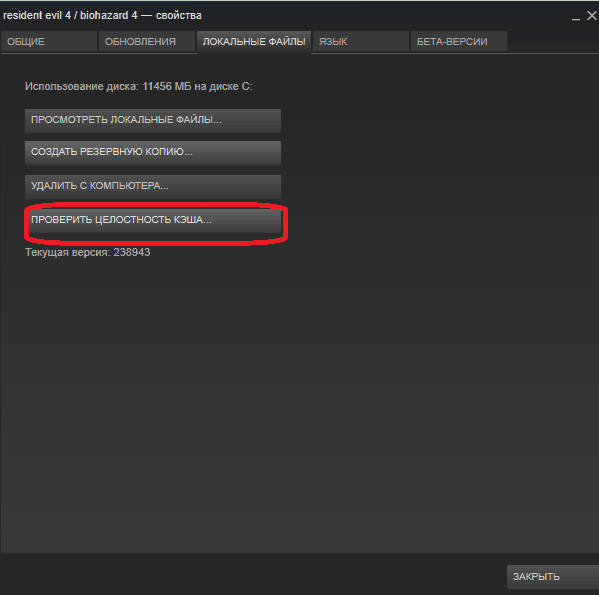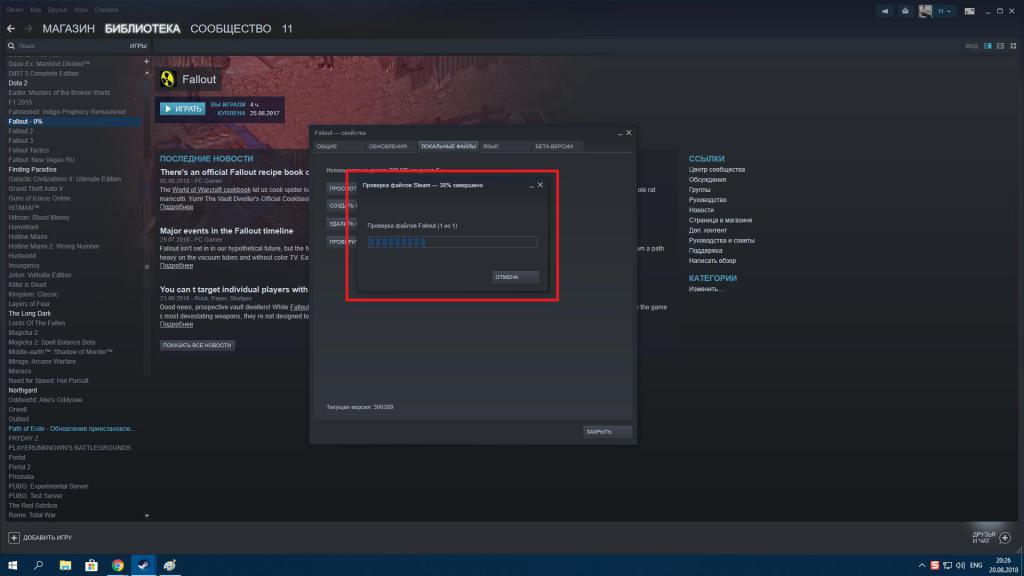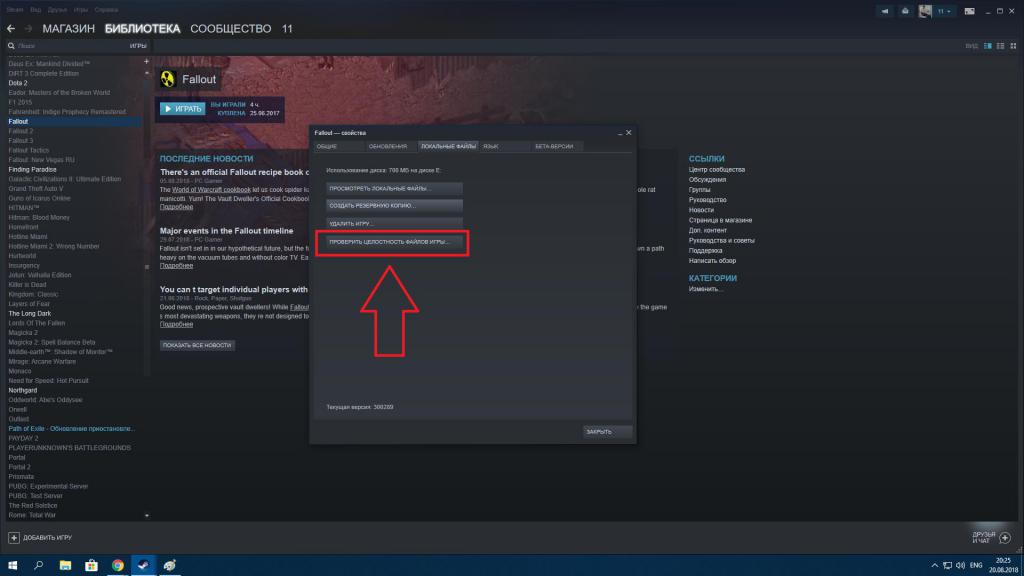Как почистить память в стиме
Как очистить кэш Steam и зачем это делать
Люди уже успели привыкнуть к слову «кэш», когда речь идет о браузере. Однако не все знают, что он есть и у некоторых других приложений, среди которых широко известный Steam. Поэтому важно периодически проверять его, чтобы избежать сбоев в работе сервиса и игр. Чтобы понять, как очистить кэш Steam, также необходимо рассмотреть разные методы решения поставленной задачи.
Что такое кэш в Steam
Если отвечать на вопрос наиболее простыми словами, то кэш представляет собой хранилище информации. Например, в него входят данные об аккаунте и играх. Наличие кэша позволяет избежать проведения лишних процедур. В том числе он отвечает за восстановление недостающих компонентов у игр (в противном случае их бы пришлось переустанавливать).
Зачем его чистить
В некоторых случаях сервис может работать некорректно. Проблемы с кэшем могут вызывать:
Причиной всего перечисленного может быть отсутствие необходимой информации или ее повреждение. Нередко это возникает из-за вредоносного ПО. Поэтому нужно проверять целостность кэша и, при наличии необходимости, проводить очистку.
Как проверить кэш Steam
Такой вариант особенно полезен, если проблема возникает в определенной игре. В таком случае следует перейти в библиотеку и выбрать в списке проблемное приложение, кликнув по нему ПКМ. Далее требуется нажать по кнопке «Свойства».
В новом окне слева будет несколько вкладок. Если игра установлена, то должен быть пункт, отвечающий за ее файлы. В нем можно активировать проверку целостности. Необходимо учитывать, что процедура может занять некоторое время. При этом одновременно с проверкой будет происходить автоматическая замена поврежденных файлов и добавление отсутствующих.
Как совершается очистка: популярные способы
Произвести удаление данных можно разными путями. Наиболее часто люди прибегают к двум методам, один из которых осуществляется через сам сервис. Т. к. этот вариант наиболее прост в освоении, следует для начала обратить внимание именно на него:
Также можно очистить кэш Стим вручную. Для этого нужно удалить все файлы из папки, которая называется «cached». Ее расположение напрямую зависит от расположения основной папки Steam. По умолчанию найти ее можно по следующему адресу:
Таким образом, если сервис и игры работают стабильно, то необходимости в очистке данных нет. В противном случае можно сначала попробовать проверить целостность файлов, после чего произвести очистку любым из указанных выше способов.
Как почистить память в стиме
Качаешь прогу для анализа файлов на диске. Там увидишь в каком каталоге стима у тебя сверхбольшая папка и начинаешь ее чистить. У меня так с скриншотами стима было, удалил 50 гигов+
Это 100% вариант, сразу поймешь чем забиты 200 гигов и где
Не знал про такую особенность CS. А это можно как-то штатно удалить? По крайней мере то, что больше не нужно.
Насколько я помню, это надо идти по пути C:\Program Files (x86)\Steam\steamapps\common\Counter-Strike Global Offensive\csgo и вручную чистить папки sound, models, maps, materials и еще можно почистить replays (это папка с демками, вроде даже с демками от патруля; поправьте меня, если я ошибаюсь).
Потом, перед самой игрой, можно запустить на всякий случай проверку кэша через свойства игры, чтобы «Steam» восстановил нужные файлы, если они были удалены в процессе ручной чистки.
Решил проверить почему так мало места на диске и оказывается что папка стим с играми занимает целых 200ГБ памяти, при том что среди игр установлена только ксго
«Steam» (левый верхний угол) –> Настройки –> Загрузки –> Очистить кэш загрузки.
Есть программы, которые графически и в цифрах показывают, сколько та или иная папка, подпапка или файл занимает места на диске, например WinDirStat :
Запустите её и посмотрите, что больше всего места отъедает.
Как очистить кэш Стима быстро и без лишних проблем!
Как очистить кэш Стима? Войдите в каталог с программой, найдите подкаталог Steam и отыщите в нем папку Cached. Удалите из нее временные файлы или сортируйте их по дате, после чего удалите только старую информацию. Второй способ — очистка кэша загрузок Steam через настройки и меню Загрузки. Ниже рассмотрим, что такое cache, как его проверить, для чего и как его необходимо удалять.
Что такое кэш в Стим
Кэш в Steam — определение из сферы программирования. С его помощью обеспечивается доступ к сохраненным настройкам и играм пользователя без необходимости проведения новых операций. Простыми словами, это буферная память, где хранятся данные владельца учетной записи, касающиеся игр и других данных.
Перед тем как очистить кэш в Стиме, необходимо разобраться с его важностью. Так, некоторые утилиты могут весить до 10 и более гигабайт. Нет смысла загружать их все ради получения одной-двух библиотек. Благодаря cache, для восстановления не нужно заново устанавливать игру. Достаточно проверить кэш в Стиме, после чего программа изучает имеющиеся компоненты и загружает недостающие.
Зачем его проверять и чистить
В процессе работы могут возникнуть ситуации, когда система выдает сообщение Нет исполнительного фала. Это означает отсутствие важных данных, к примеру, из-за их повреждения вирусом или случайного удаления пользователем. В таком случае необходима проверка информации и загрузка недостающих элементов (как отмечалось ранее).
При этом пользователям нужно знать, как почистить кэш в Стиме. Такие действия могут потребоваться в следующих случаях:
При любой нестабильной работе Стим попробуйте очистить cache, а после переходите к более серьезным шагам.
Как проверить кэш
Опытные юзеры должны понимать, как проверить целостность кэша в Стиме. Сделайте следующие шаги:
При выполнении этой работы не прерывайте процесс. После завершения работы Steam информирует пользователя, сколько недостающих файлов было загружено.
Как очистить кэш
Существует несколько способов, как правильно очистить cache — путем удаления файлов на компьютере / ноутбуке или использования возможностей клиента. Рассмотрим каждый из методов подробнее.
Как очистить файлы на ПК / ноутбуке через Windows
Для решения такой задачи необходимо знать, где находится кэш Стима на компьютере. По умолчанию к нему можно перейти по следующему пути C:Program Files (x86)Steamsteam. Там будет папка Cached, информацию в которой можно полностью удалить.
Если у вас путь к папке отличается, можно узнать эту информацию двумя способами.
Теперь вы знаете, как очистить кэш Стима на Виндовс 10 путем удаления всех или наиболее старых файлов. После завершения процесса не забудьте перезапустить программу.
Как очистить через приложение
Второй способ — очистка кэш загрузок Steam непосредственно через программу. Для выполнения работы сделайте следующие шаги:
В этом же разделе можно выставить настройки и ограничения для загрузки. Здесь можно ограничить скорость загрузки, установить автоматическое обновление игр, замедлять загрузку при трансляции и т. д.
На следующем этапе можно отключить кэш шейдеров. Их назначение в том, чтобы загружать ранее скомпилированные графические элементы для ПК. Благодаря этой особенности игры, применяющие Vulkan или Open GL будут запускаться в меньший временной промежуток. При этом нагрузка на сеть и диск немного увеличивается. Помните, что в случае выключения скорость запуска может уменьшиться.
Зная, как очистить кэш Стима, можно избавиться от многих трудностей в работе софта. Для выполнения работы воспользуйтесь средствами Windows или почистить лишнее через саму программу Steam. Первый метод более эффективный, ведь позволяет за один раз убрать все лишнее. В комментариях поделитесь, каким способом вы предпочитаете очистить cache, и в каких случаях применяете эту опцию.
Проверка и чистка кэша игр в Steam
Игра в Steam не запускается, вылетает, выдаёт ошибки? Возможно, повреждены или удалены некоторые её файлы. Чтобы их загрузить, не нужно переустанавливать утилиту. Попробуйте проверить кэш. Стим просканирует каталог, найдёт повреждённые данные и скачает их заново. Если сам клиент работает некорректно, тормозит или зависает, надо очистить содержимое папки «Cached».
Когда надо проверять или чистить?
Такие проблемы могут возникнуть, когда неправильно выставлены настройки совместимости или не подходят системные требования. Но если при запуске игры появляется сообщение «Нет исполняемого файла», значит, отсутствуют важные данные. Например, их повредил вирус. Или, наоборот, антивирус принял их за вредоносное ПО.
Некоторые утилиты «весят» десятки гигабайт. Не хочется загружать их по новой ради одной-двух библиотек. Чтобы восстановить игры в Steam, не нужно проводить повторную инсталляцию. Достаточно пересчитать кэш и проверить его целостность в Стиме. Система «посмотрит», всё ли на месте, и загрузит недостающие компоненты.
Если тормозит сам клиент, попробуйте избавиться от всех временных файлов. Они находятся в каталоге программы. И удалять их надо вручную
Проверяем
Восстановить повреждённые данные можно через интерфейс клиента. Чтобы проверить целостность кэша игры:
Проверка целостности кэша Steam
Это работает со всеми играми. Если одна из них всё еще не запускается, значит, проблема не в повреждённых компонентах.
Чистим
Перед тем как очистить кэш в Стиме, надо найти его директорию.
Через Стим это тоже можно узнать.
Теперь рассмотрим, как почистить кэш.
Чищенный кеш быстро заполнится. Но так в нём не будет «бесполезной» информации.
Если с игрой какие-то проблемы, не спешите её удалять и запрашивать возврат. Возможно, некоторые данные не «догрузились» из-за нестабильного Интернет-соединения. Или их удалил антивирус. Попробуйте заново их загрузить. Если это не решит проблему, обратитесь в службу поддержки Steam.
Как почистить кэш стим
Steam – крупнейшая площадка для распространения цифровых копий компьютерных игр. Данный сервис позволяет держать огромную библиотеку с развлечениями, покупать новинки и старые проекты, скачивать игры с помощью приложения. Из-за того, что софт постоянно обновляется, а также загружает тысячи игровых файлов, папка с приложением может засоряться. То же самое относится к играм. В данной статье вы узнаете, как очистить кэш в «Стиме».
Когда нужна такая функция?
Сначала разберемся, в каких случаях необходимо проверять и чистить кэш-файлы через приложение Steam. Если вы обнаружили, что при запуске какой-либо игры ничего не происходит или появляется ошибка, а само приложение прекращает работу, то не торопитесь заново скачивать все файлы. Вы потратите на это много времени, особенно с медленным или лимитированным Интернетом.
Не зря сервис Steam называют самым удобным для игроков в плане организации библиотеки. У приложения есть функционал, с помощью которого вы можете проверить и очистить кэш в «Стиме».
Проверка
Сначала найдите в библиотеке необходимую игру и нажмите на нее правой кнопкой мыши. Затем через меню перейдите в свойства этого приложения. Здесь откройте вкладку под названием «Локальные файлы» и нажмите на кнопку «Проверить целостность. «. После этого «Стим» начнет сканирование игровой папки на жестком диске. Утилита проверит целостность всех данных и правильность структуры. Эта процедура может занять несколько минут и больше – все зависит от объема папки с игрой.
После завершения проверки сервис определит, какие файлы повреждены. Они начнут скачиваться заново. От вас никаких действий не требуется. Главное – это не закрывать программу Steam и не отключать доступ к Интернету. После скачивания недостающих компонентов еще раз запустите игру. Если проблема не решилась, то необходимо искать неисправность на стороне компьютера.
Очистка
Чтобы очистить кэш игры в «Стиме», вам необходимо выполнить приблизительно такую же процедуру. Снова открываем раздел с библиотекой и находим нужную игру. Кликаем по ней ПКМ и переходим в окно со свойствами. И здесь также заходим во вкладку «Локальные файлы».
Но теперь необходимо нажать другую кнопку. Она называется «Удалить с компьютера». После нажатия программа попросит вас подтвердить выполнение процедуры. Помните, что игровой кэш – это рабочие файлы, которые используются в процессе геймплея, отвечают за запуск и работоспособность. Без них вы не можете играть, а все файлы придется скачивать заново.
Игра в Steam не запускается, вылетает, выдаёт ошибки? Возможно, повреждены или удалены некоторые её файлы. Чтобы их загрузить, не нужно переустанавливать утилиту. Попробуйте проверить кэш. Стим просканирует каталог, найдёт повреждённые данные и скачает их заново. Если сам клиент работает некорректно, тормозит или зависает, надо очистить содержимое папки «Cached».
Когда надо проверять или чистить?
Такие проблемы могут возникнуть, когда неправильно выставлены настройки совместимости или не подходят системные требования. Но если при запуске игры появляется сообщение «Нет исполняемого файла», значит, отсутствуют важные данные. Например, их повредил вирус. Или, наоборот, антивирус принял их за вредоносное ПО.
Некоторые утилиты «весят» десятки гигабайт. Не хочется загружать их по новой ради одной-двух библиотек. Чтобы восстановить игры в Steam, не нужно проводить повторную инсталляцию. Достаточно пересчитать кэш и проверить его целостность в Стиме. Система «посмотрит», всё ли на месте, и загрузит недостающие компоненты.
Если тормозит сам клиент, попробуйте избавиться от всех временных файлов. Они находятся в каталоге программы. И удалять их надо вручную
Проверяем
Восстановить повреждённые данные можно через интерфейс клиента. Чтобы проверить целостность кэша игры:
Проверка целостности кэша Steam
Это работает со всеми играми. Если одна из них всё еще не запускается, значит, проблема не в повреждённых компонентах.
Чистим
Перед тем как очистить кэш в Стиме, надо найти его директорию.
Через Стим это тоже можно узнать.
Теперь рассмотрим, как почистить кэш.
Чищенный кеш быстро заполнится. Но так в нём не будет «бесполезной» информации.
Если с игрой какие-то проблемы, не спешите её удалять и запрашивать возврат. Возможно, некоторые данные не «догрузились» из-за нестабильного Интернет-соединения. Или их удалил антивирус. Попробуйте заново их загрузить. Если это не решит проблему, обратитесь в службу поддержки Steam.
Очистка кэша загрузки может решить проблемы с играми, которые не загружаются или не запускаются.
Важно:
Этот процесс не повлияет на установленные игры, но по его завершении вам потребуется заново войти в аккаунт Steam.
В клиенте Steam зайдите в меню «Настройки». Для этого откройте меню «Steam» в левом верхнем углу клиента и выберите «Настройки».
В открывшемся окне выберите вкладку «Загрузки». Нажмите кнопку «Очистить кэш загрузки» внизу.
Нажмите «ОК». Вам потребуется заново войти в свой аккаунт Steam.
Если вам по-прежнему требуется помощь с загрузкой или запуском игр, пожалуйста, обратитесь в службу поддержки Steam.